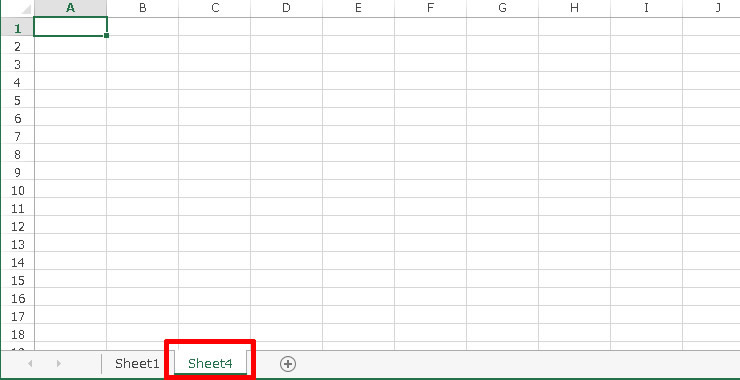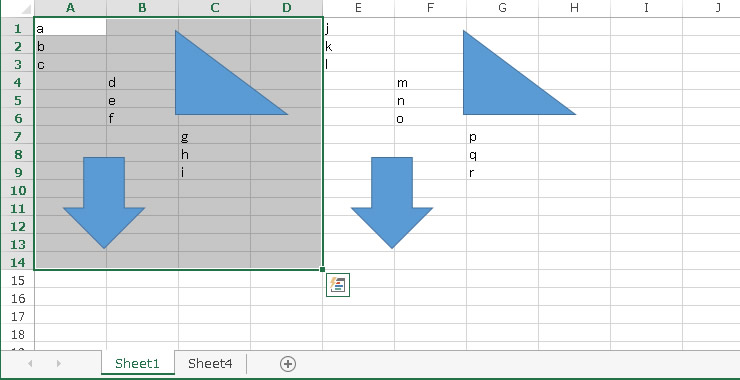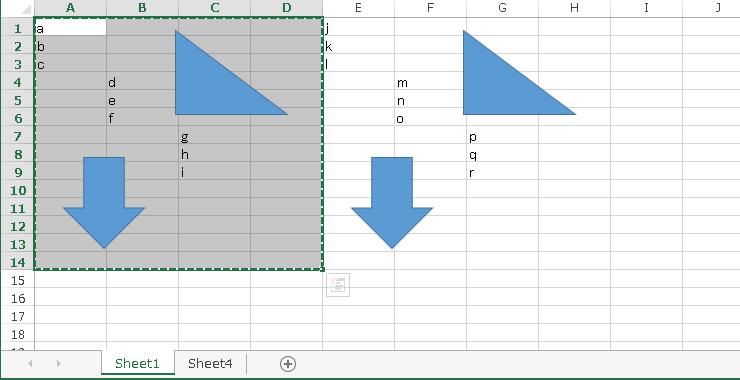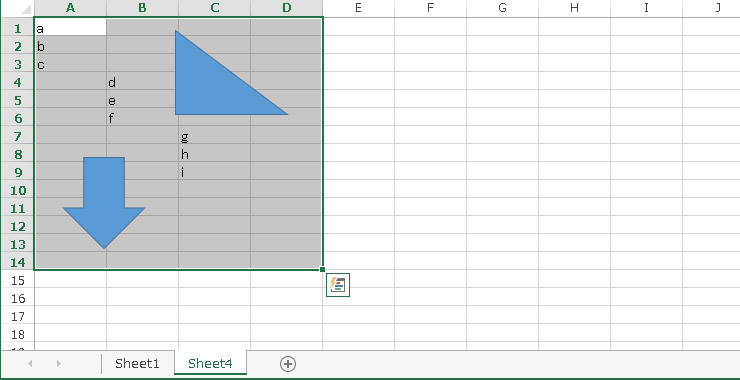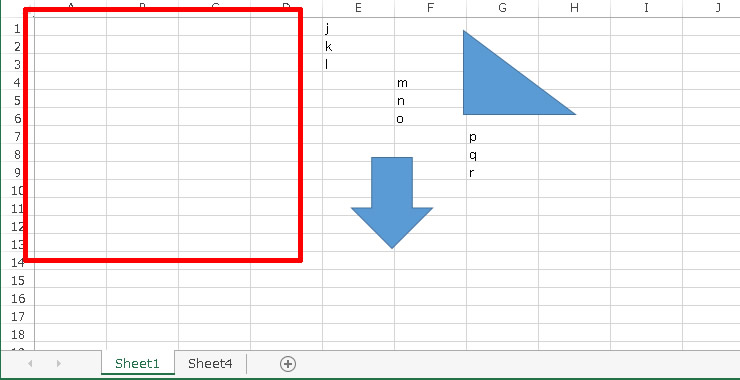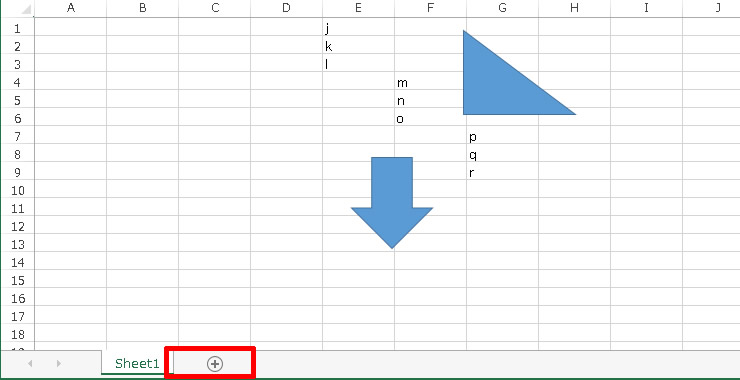エクセルでは「セル内にテキストや関数を記述するもの」と、「図形(オブジェクト)」を用いて記述することがあるかと思います。
セル内の記述と図形(オブジェクト)が混在する範囲を削除したい場合、どのように削除していますか?「セル内を削除」し、「図形を削除」と順番に削除する方法ではないでしょうか。
私自身はその方法で削除していました。ですが、順番に削除することが少し手間に感じ、セル内の記述と図形を一括削除したいと思いました。それから使用している方法をご紹介します。
スポンサーリンクセル内の記述と図形(オブジェクト)を同時に削除する
同時に削除する方法は単純です。
下記の赤枠が削除したい箇所として説明します。
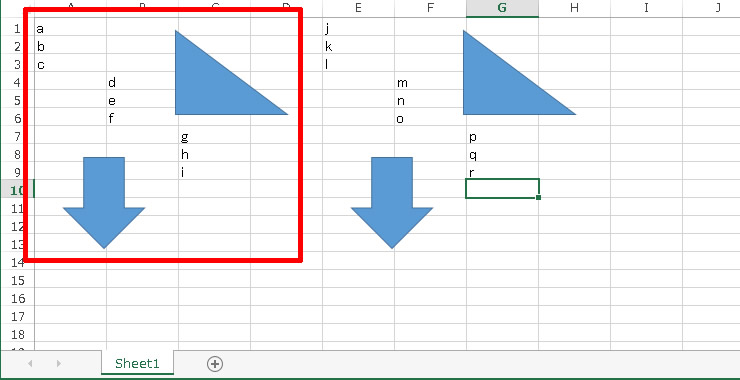
- ゴミ箱用に新しいシートを追加する

- 該当箇所のセルを全選択する(図形(オブジェクト)も完全に囲う)

- カット・切り取る

- 追加シートに貼り付ける

削除できました

- シートを削除する

この手順で削除すれば、セル内の記述と図形(オブジェクト)を一括で削除することができます。①~⑤を見ると、逆に手間のように思います。ですが、「⑤のシートを削除する」を完了間際に行い、必要に応じて①~④を繰り返し利用すれば、いつでも簡単に一括削除することができます。ゴミ箱なので、貼り付ける箇所も適当な場所でOKです。
イメージは、パソコンの「ゴミ箱」と考えていただければと思います。①~④→「削除(ゴミ箱に入れる)」、⑤→「ゴミ箱を空にする」という感じです。
エクセルにて「セル内の記述」と「図形」を別々に削除するのが手間だと思っている方は一度お試しください。
また、他に良い削除方法があるようでしたら、教えていただければ幸いです。
余談)図形(オブジェクト)の削除方法
図形の削除方法が2つあり、それについての簡単な説明です。セル内の削除方法よりは特殊かなと思い、余談として書いている次第です。
通常時
通常の状態で図形をマウスでクリックします。すると、選択できるので、Delをクリック。これで削除できます。
複数削除したい場合は、図形を選択した後、CtrlもしくはShiftを押しながら、別の図形を選択すると複数選択することができます。削除したい図形を全て選択して、Delをクリック。これで選択した図形を一気に削除できます。
オブジェクトの選択時
「検索と選択」>「オブジェクトの選択」をクリックします。すると、「オブジェクトの選択」モードに切り替わります。この状態だと、セルが選択できない代わりに図形(オブジェクト)を選択できるようになります。ですので、マウスでドラッグでオブジェクトを囲うと、囲った範囲内にあるすべてのオブジェクトを選択状態にできます。そしてDelをクリック。これで選択した図形を一気に削除できます。
Escで「オブジェクトの選択」モードを解除することができます。
余談)まとめ
モードを切り替えたり、一つずつクリックしながら選択したりなど、図形が絡む削除は少し苦手です。
やはりセルで範囲を選択し、一気にカットするのが一番簡単だと改めて思いました。
スポンサーリンク